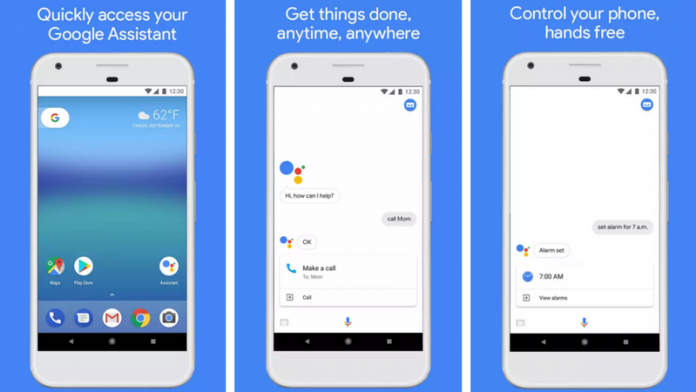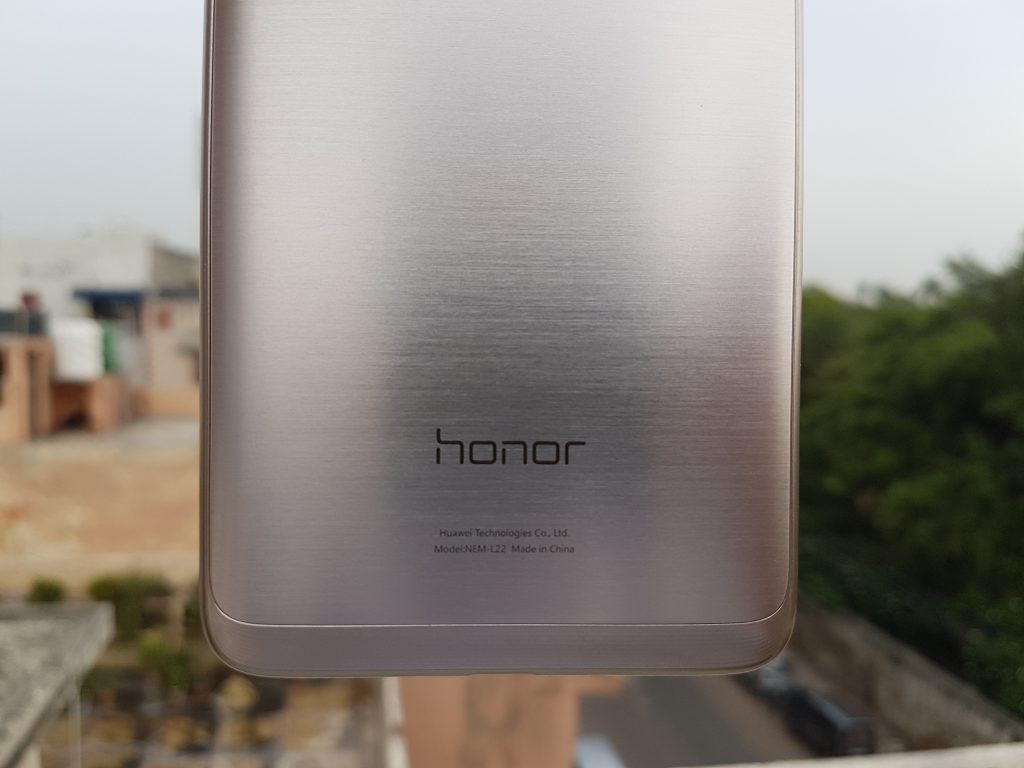以前はすべてのタスクのために職場でデュアルスクリーン設定を行っていましたが、現在はラップトップだけで1つの画面を使用しているだけで家に閉じ込められています。ええと、あなたができるのと同じように、あなたがあなたの電話のディスプレイをあなたのデスクトップまたはラップトップのためのセカンドスクリーンとして使うことができる方法があります スマートフォンのカメラをウェブカメラとして使用する 。サードパーティのアプリやソフトウェアを利用して、AndroidフォンをPCのセカンドモニターとして使用できます。
提案| あなたのAndroid携帯をラップトップスピーカーとして使用する
PCのセカンドモニターとしてAndroidフォンを使用する
目次
1.Spacedeskアプリ
Spacedeskアプリを使用してデスクトップをスマートフォンに拡張するのは、パイのように簡単です。接続するためにワイヤーを接続したり、IPアドレスとパスワードを書き込んだりする必要はありません。同じWiFi接続を使用する必要があり、完全に機能します。
- ダウンロード Spacedesk GooglePlayストアからAndroidスマートフォンのアプリ。
- ダウンロードして Spacedeskサーバーをインストールします あなたのPCから 公式サイト。
- AndroidスマートフォンとPCの両方がに接続されていることを確認してください 同じWiFi。

- を起動します Spacedeskアプリ スマートフォンと Spacedeskサーバー PC上で。
- スマートフォンのSpacedeskアプリがPCを検出し、をタップします 接続リンク。



- PCはすぐにスマートフォンに接続され、デスクトップは自動的にスマートフォンの画面に拡張されます。
- これで、電話をデスクトップの拡張ディスプレイとして使用できます。
Spacedeskは、Androidスマートフォン向けの無料で非常にすばらしいアプリであり、それを使用して多くのことができます。
Facebookの通知音をAndroidで変更する方法
2.Googleリモートデスクトップ
Googleリモートデスクトップは、Androidデバイスを介してPCを制御できるようにするソフトウェアです。デスクトップからAndroidスマートフォンの画面まですべてを実行できます。他のGoogle製品と同様に、Googleリモートデスクトップはセットアップと使用が簡単です。このソフトウェアの使用方法は次のとおりです。
1.ダウンロード Googleリモートデスクトップ あなたのAndroidで。

2.その後、をクリックしてPCにリモートアクセスを設定します ここに。
3.Chromeブラウザに拡張機能を追加するように求められます。

グーグルから画像をダウンロードする方法
4.その後、それを受け入れてPCにインストールします。
5. [リモートアクセス]をクリックしてから、[オンにする]をクリックします。その後、PCの名前と6桁のPINを選択し、[開始]をクリックします。

6.その後、携帯電話でアプリを開き、PINを入力して、表示されたらデスクトップを選択します。それでおしまい。
wifi通話エラーを修正する方法



ここから、携帯電話で画面を確認したり、キーボードやマウスを制御したりできます。

Googleリモートデスクトップはシームレスに機能しますが、両方の画面で別々のアプリを使用することはできません。スマートフォンを拡張ディスプレイとして使用することはできません。
3. Splashtop Wired XDisplay
Splashtop Wired XDisplayは、USB接続を使用して電話をセカンドスクリーンとして使用します。 USB経由でのみ電話を接続できるため、毎秒60フレームでより優れた解像度(フルHD)を提供します。使用方法は次のとおりです。

1.ダウンロード Splashtop Wired XDisplay あなたのAndroidまたは ios 端末。
2. WiredXDisplayをにインストールします マック または PC 。
3.コンピューターでソフトウェアを開き、USB経由で電話を接続します。
Google アカウントのプロフィール写真を削除する方法
それでおしまい。これで、PCまたはMacの画面が携帯電話と共有されます。
クレジット カードで何が聞こえるか
ソフトウェアはWiFiの代わりにUSBを使用するため、より応答性の高いエクスペリエンスを提供し、遅延はありません。また、フレームレートと解像度が低下するバッテリーセーバーモードも提供します。
ボーナスのヒント
i)スマートフォンをセカンダリディスプレイとして使用しているときに最高のパフォーマンスを得るには、スマートフォンの代わりにAndroidタブレットを使用してみてください。
ii)さらに、セカンダリディスプレイに遅延が表示されないように、PCとAndroidデバイスをより高速なネットワークに接続してください。
これらは、Androidフォンまたはタブレットをセカンダリモニターとして使用する方法でした。ご不明な点がございましたら、コメント欄でお問い合わせください。このような技術的なヒントにご期待ください。
Facebookのコメントまた、次のWebサイトでインスタント技術ニュースをフォローすることもできます。 グーグルニュース またはヒントやコツ、スマートフォンやガジェットのレビューについては、参加してください GadgetsToUse Telegram Group または最新のレビュービデオを購読する GadgetsToUseYoutubeチャンネル。